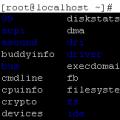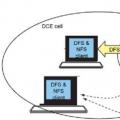Netstat Es ist ein sehr nützliches Dienstprogramm, das einige Systemadministratoren jeden Tag verwenden, und andere müssen es nur verwenden, um Probleme zu diagnostizieren. Aber in jedem Fall ist es sehr nützlich, dieses Dienstprogramm zu verstehen und es verwenden zu können.
Der Befehl hat nur 10 Parameter, von denen der am häufigsten verwendete Parameter ist -ein die alle verwendeten Verbindungen und Ports anzeigt. Aber auch die Angabe von Parametern netstat from zeigt einige ziemlich nützliche Informationen an.
Schauen wir uns nun die nützlichen Parameter des Dienstprogramms an. netstat
Vollständiger Domainname: Bei Verwendung des Parameters -F die vollqualifizierten Domänennamen der verbundenen Remote-Hosts werden angezeigt. Namen werden mit allen verfügbaren Mitteln aufgelöst. In der folgenden Abbildung sehen Sie ein Beispiel für diese Aktion:
Welcher Prozess verwendet den offenen Port: Verwenden einer Kombination von Parametern -a -n -o Sie können verfolgen, welcher Prozess einen offenen Port verwendet. Aus der Ausgabe des Befehls ermitteln wir die Prozesskennung (PID), mit der wir den gewünschten Prozess im Task-Manager finden können.

Sie können einen weiteren nützlichen Parameter verwenden, um Informationen benutzerfreundlicher anzuzeigen. Parameter -B zeigt den Namen jedes Prozesses an, erfordert jedoch Administratorrechte.

Routing-Tabelle anzeigen: Bei Verwendung des Parameters -R Sie können die aktuelle Routing-Tabelle sehen.

Ich verwende diese 4 Optionen am häufigsten, um Windows-Probleme zu diagnostizieren. Wie sonst verwenden Sie netstat und warum?
Eine nützliche Information
Sie kleiden sich gerne modisch und schön? Gehen Sie zu einem Online-Bekleidungsgeschäft aus Korea und kaufen Sie sich einen hochwertigen Artikel zu einem erschwinglichen Preis.
Die Veröffentlichung von WordPress 5.3 verbessert und erweitert den in WordPress 5.0 eingeführten Blockeditor um einen neuen Block, intuitivere Interaktionen und eine verbesserte Zugänglichkeit. Neue Funktionen im Editor [...]
Nach neunmonatiger Entwicklung steht das Multimediapaket FFmpeg 4.2 zur Verfügung, das eine Reihe von Anwendungen und eine Sammlung von Bibliotheken für den Betrieb verschiedener Multimediaformate (Aufzeichnen, Konvertieren und [...]
Linux Mint 19.2 ist eine Long Term Support-Version, die bis 2023 unterstützt wird. Es kommt mit aktualisierter Software und enthält Verbesserungen und viele neue [...]
Die Veröffentlichung des Linux Mint 19.2-Distributionskits, des zweiten Updates des Linux Mint 19.x-Zweigs, das auf der Ubuntu 18.04 LTS-Paketbasis gebildet und bis 2023 unterstützt wird, wird vorgestellt. Die Distribution ist voll kompatibel [...]
Es sind neue BIND-Service-Releases verfügbar, die Fehlerkorrekturen und Funktionserweiterungen enthalten. Neue Versionen können von der Download-Seite auf der Entwicklerseite heruntergeladen werden: [...]
Exim ist ein Message Transfer Agent (MTA), der an der University of Cambridge für den Einsatz auf Unix-Systemen entwickelt wurde, die mit dem Internet verbunden sind. Es ist frei verfügbar gemäß [...]
Nach fast zweijähriger Entwicklungszeit wurde ZFS auf Linux 0.8.0 veröffentlicht, eine Implementierung des ZFS-Dateisystems, verpackt als Modul für den Linux-Kernel. Das Modul wurde mit Linux-Kernels 2.6.32 getestet, um [...]
Die Internet Engineering Task Force (IETF), die sich mit der Entwicklung von Internetprotokollen und -architekturen beschäftigt, hat die Bildung eines RFC für das Automatic Certificate Management Environment (ACME)-Protokoll [...]
Das gemeinnützige Zertifizierungszentrum Let’s Encrypt, das von der Community kontrolliert wird und jedem kostenlos Zertifikate zur Verfügung stellt, fasste die Ergebnisse des vergangenen Jahres zusammen und sprach über die Pläne für 2019. […]
 Eine neue Version von Libreoffice wurde veröffentlicht - Libreoffice 6.2
Eine neue Version von Libreoffice wurde veröffentlicht - Libreoffice 6.2netstat [-a] [-e] [-n] [-o] [-p Protokoll] [-r] [-s] [Intervall], wo
Beispiele für NETSTAT-Befehle
Ein Beispiel für die Funktionsweise des Netstat-Befehls unter Windows 10 ist in der obigen Abbildung dargestellt. Das Dienstprogramm funktioniert auf allen Versionen von Windows-Betriebssystemen.
- Um die Befehlshilfe anzuzeigen, geben Sie an einer Eingabeaufforderung ein netstat /?;
- Geben Sie den folgenden Befehl ein, um Ethernet-Statistiken und -Statistiken für alle Protokolle anzuzeigen: netstat -e -s;
- Um nur Statistiken für TCP- und UDP-Protokolle anzuzeigen, geben Sie den folgenden Befehl ein: netstat -s -p tcp udp;
- Geben Sie den folgenden Befehl ein, um alle 5 Sekunden aktive TCP-Verbindungen und Prozesscodes anzuzeigen: netstat -o 5.
IPCONFIG - Netzwerkschnittstellenverwaltung - A. Samalhan
Befehl IPCONFIG - TCP / IP-Einstellungen anzeigen
Der Befehl IPCONFIG verwaltet Netzwerkschnittstellen und zeigt alle aktuellen TCP/IP-Netzwerkeinstellungen an, sowie aktualisiert DHCP- und DNS-Einstellungen in Windows-Betriebssystemen. Wenn Sie den Befehl ipconfig ohne Parameter ausführen, werden nur die IP-Adresse, die Subnetzmaske und das Standard-Gateway für jeden Netzwerkadapter angezeigt. Und um Verbindungen in TCP/IP-Netzwerken zu überprüfen, wird der Ping-Befehl verwendet.
Parameter des IPCONFIG-Dienstprogramms
ipconfig]]], wo
- / alle - Listet die komplette TCP/IP-Konfiguration für alle Adapter auf. Ohne diesen Parameter zeigt der Befehl ipconfig nur die IP-Adressen, die Subnetzmaske und das Standard-Gateway für jeden Adapter an. Adapter können physische Schnittstellen wie installierte Netzwerkadapter oder logische Schnittstellen wie DFÜ-Verbindungen sein.
- / [Adapter] erneuern - Aktualisieren Sie die DHCP-Konfiguration für alle Adapter (wenn kein Adapter angegeben ist) oder für einen angegebenen Adapter. Diese Option ist nur auf Computern mit Adaptern verfügbar, die für den automatischen Bezug von IP-Adressen konfiguriert sind. Geben Sie zum Angeben des Adapters den vom Befehl ipconfig angezeigten Namen ohne Parameter ein.
- / [Adapter] freigeben - Senden Sie eine DHCPRELEASE-Nachricht an einen DHCP-Server, um die aktuelle DHCP-Konfiguration freizugeben und die IP-Adresskonfiguration für alle Adapter (wenn kein Adapter angegeben ist) oder für den angegebenen Adapter zu entfernen. Dieser Adapter deaktiviert TCP/IP für Adapter, die so konfiguriert sind, dass sie automatisch IP-Adressen beziehen. Geben Sie zum Angeben des Adapters den vom Befehl ipconfig angezeigten Namen ohne Parameter ein.
- / flushdns - Setzen Sie den Inhalt des DNS-Auflösungscache des Clients zurück und löschen Sie ihn. Während der DNS-Fehlerbehebung wird dieses Verfahren verwendet, um negative Übereinstimmungseinträge und andere dynamisch hinzugefügte Einträge aus dem Cache zu entfernen.
- / displaydns - Zeigt den Inhalt des DNS-Namenszuordnungscache des Clients an, einschließlich Datensätzen, die aus der lokalen Hosts-Datei vorab geladen wurden, sowie der zuletzt abgerufenen Ressourcendatensätze für Namensauflösungsanforderungen. Diese Informationen werden vom DNS-Dienst des Clients verwendet, um allgemeine Namen schnell aufzulösen, ohne zu den konfigurierten DNS-Servern gehen zu müssen.
- / registriertns - Manuelle dynamische Registrierung von DNS-Namen und IP-Adressen, die auf dem Computer konfiguriert sind. Diese Option ist nützlich, wenn Sie Fehler bei der DNS-Namensregistrierung beheben oder Probleme mit dynamischen Updates zwischen einem Client und einem DNS-Server beheben möchten, ohne den Client neu zu starten. Die im DNS registrierten Namen werden durch die DNS-Einstellungen in den TCP/IP Advanced Properties bestimmt.
- / showclassid-Adapter - Zeigt den DHCP-Klassencode für den angegebenen Adapter an. Um den DHCP-Klassencode für alle Adapter anzuzeigen, ersetzen Sie den Adapterparameter durch ein Sternchen (*). Diese Option ist nur auf Computern mit Adaptern verfügbar, die für den automatischen Bezug von IP-Adressen konfiguriert sind.
- /setclassid-Adapter [Klassencode] - Legen Sie den DHCP-Klassencode für den angegebenen Adapter fest. Um den DHCP-Klassencode für alle Adapter festzulegen, ersetzen Sie den Adapterparameter durch ein Sternchen (*). Diese Option ist nur auf Computern mit Adaptern verfügbar, die für den automatischen Bezug von IP-Adressen konfiguriert sind. Wenn kein DHCP-Klassencode angegeben ist, wird der aktuelle Klassencode entfernt.

Beispiele für IPCONFIG-Befehle
- Geben Sie Folgendes ein, um die grundlegende TCP/IP-Konfiguration für alle Adapter anzuzeigen: ipconfig
- Um die vollständige TCP/IP-Konfiguration für alle Adapter anzuzeigen, geben Sie ein: ipconfig / all
- Um die Konfiguration der vom DHCP-Server zugewiesenen IP-Adresse nur für den LAN-Verbindungsadapter zu aktualisieren, geben Sie Folgendes ein: ipconfig / "Local Area Connection" erneuern
- Geben Sie Folgendes ein, um den Cache für die DNS-Namensauflösung zu leeren, wenn ein Problem mit der Namensauflösung auftritt: ipconfig / flushdns
- Geben Sie Folgendes ein, um den DHCP-Klassencode für alle Adapter anzuzeigen, deren Namen mit dem Wort "Verbindung" beginnen: ipconfig / showclassid "Verbindung"
- Geben Sie Folgendes ein, um den DHCP-TEST-Klassencode für den LAN-Verbindungsadapter festzulegen: ipconfig / setclassid "LAN-Verbindung" TEST
TRACERT - Bestimmung der Route für ICMP-Pakete - Merey
Beschreibung des TRACERT-Befehls
TRACERT-Team Traces zum Ziel durch Senden von Echonachrichten an den Empfänger. Das Senden erfolgt über das Control Message Protocol (ICMP) mit einer ständigen Erhöhung der Werte der Paketlebensdauer (Time to Live, TTL).
Der abgeleitete Pfad ist eine Liste der nächstgelegenen Router-Schnittstellen, die sich im Pfad zwischen dem Quellhost und dem Ziel befinden. Die Nahschnittstelle ist die Schnittstelle eines Routers, die dem Ursprungsknoten entlang des Pfads am nächsten ist. Ohne Parameter ausführen, zeigt der Befehl tracert Hilfe an.
Sie können auch die Befehle verwenden, um das Netzwerk zu überprüfen:
- PING ist ein grundlegender TCP / IP-Befehl, der verwendet wird, um ein Verbindungsproblem zu beheben, die Erreichbarkeit zu überprüfen und Namen aufzulösen.
- PATHPING - Bietet Informationen zu Netzwerklatenz und Datenverlust an Zwischenknoten.

& nbsp & nbsp Team NETSTAT dient dazu, Informationen über den Zustand von Netzwerkverbindungen und auf diesem Computer abgehörten TCP- und UDP-Ports zu erhalten sowie statistische Daten zu Netzwerkschnittstellen und -protokollen anzuzeigen.
Befehlszeilenformat:
NETSTAT [-a] [-b] [-e] [-f] [-n] [-o] [-p Protokoll] [-r] [-s] [-t] [Intervall]
Befehlszeilenparameter:
-ein- Zeigt alle Verbindungen und ausstehenden Ports an.
-B- Zeigt die ausführbare Datei an, die an der Erstellung jeder Verbindung beteiligt ist, oder den wartenden Port. Manchmal enthalten bekannte ausführbare Dateien mehrere unabhängige Komponenten. Anschließend wird die Reihenfolge der am Verbindungsaufbau beteiligten Komponenten bzw. des wartenden Ports angezeigt. In diesem Fall steht der Name der ausführbaren Datei unten in Klammern, oben die Komponente, die sie aufruft usw. bis TCP/IP erreicht ist. Beachten Sie, dass dieser Ansatz zeitaufwendig sein kann und ausreichende Berechtigungen erfordert.
-e- Anzeige von Ethernet-Statistiken. Kann in Verbindung mit der Option -s verwendet werden.
-F- Zeigt den vollqualifizierten Domänennamen (FQDN) für externe Adressen an.
-n- Anzeige von Adressen und Portnummern im numerischen Format.
-Ö- Anzeige des Codes (ID) des Prozesses jeder Verbindung.
-p Protokoll- Zeigt die Verbindungen für das durch diesen Parameter angegebene Protokoll an. Gültige Werte sind TCP, UDP, TCPv6 oder UDPv6. Wird in Verbindung mit der Option -s verwendet, um Protokollstatistiken anzuzeigen. Gültige Werte sind IP, IPv6, ICMP, ICMPv6, TCP, TCPv6, UDP oder UDPv6.
-R- Zeigt den Inhalt der Routentabelle an.
-S- Anzeige von Protokollstatistiken. Standardmäßig werden Statistiken für die Protokolle IP, IPv6, ICMP, ICMPv6, TCP, TCPv6, UDP und UDPv6 angezeigt. Mit der Option -p können Sie eine Teilmenge der Ausgabe angeben.
-T- Anzeige der aktuellen Verbindung im Zustand der Lastübertragung vom Prozessor zum Netzwerkadapter während des Datentransfers ("Offload").
-v- Detaillierte Ausgabe von Informationen, wenn möglich.
Intervall- Neuausgabe von Statistikdaten in einem festgelegten Intervall in Sekunden. Drücken Sie STRG + C, um die Datenausgabe zu beenden. Wird der Parameter nicht angegeben, werden einmalig Informationen zur aktuellen Konfiguration angezeigt.
In der Praxis ist das Dienstprogramm netstat.exe bequem in einer Kette mit Paging-Befehlen zu verwenden ( mehr), Umleiten der Standardausgabe in eine Datei ( > ) und suchen Sie nach Text in den Ausgabeergebnissen ( finden).
netstat -a | mehr- alle Verbindungen in einem seitenweisen Anzeigemodus anzeigen.
netstat -a -n | mehr- wie im vorigen Beispiel, jedoch mit Anzeige von Portnummern und IP-Adressen im numerischen Format. Im Gegensatz zum vorherigen Beispiel ist der Befehl netstat mit Parameter -T funktioniert viel schneller.
netstat -a -f | mehr- wie im vorherigen Beispiel, jedoch mit Anzeige der vollständigen DNS-Namen der an der Verbindung teilnehmenden Hosts.
netstat -a> C: \ netstatall.txt- Zeigen Sie alle Verbindungen an, indem Sie die Ergebnisse in die Datei C: \ netstatall.txt schreiben.
netstat -a | finde / ich "HÖRE"- alle Verbindungen mit dem Status LISTENING anzeigen, d.h. eine Liste von Netzwerkschnittstellen und Ports anzeigen, die auf eingehende Verbindungen warten ("hörende" Ports). Taste / ICH in einer Mannschaft finden weist darauf hin, dass bei der Suche nach Text die Groß-/Kleinschreibung nicht beachtet werden muss.
netstat -a | find / I "hören"> C:\hören.txt- alle Verbindungen mit dem Status LISTENING anzeigen, wobei die Ergebnisse in die Datei C: \ Listening.txt geschrieben werden.
Ein Beispiel für angezeigte Informationen:
Aktive Verbindungen
Name- der Name des Protokolls.
Lokale Adresse- die lokale IP-Adresse, die an der Verbindung teilnimmt oder einem Dienst zugeordnet ist, der auf eingehende Verbindungen wartet (auf einem Port lauscht). Wenn 0.0.0.0 als Adresse angezeigt wird, bedeutet dies "beliebige Adresse", dh alle auf diesem Computer vorhandenen IP-Adressen können in der Verbindung verwendet werden. Die Adresse 127.0.0.1 ist eine Loopback-Schnittstelle, die als IP-Protokollträger für die Kommunikation zwischen Prozessen verwendet wird, ohne tatsächlich Daten zu übertragen.
Externe Adresse Die externe IP-Adresse, die beim Herstellen der Verbindung beteiligt ist.
Bundesland- den Zustand der Verbindung. Bundesland Hören zeigt an, dass die Statusleiste Informationen über den Netzwerkdienst anzeigt, der auf eingehende Verbindungen über das entsprechende Protokoll an die in der Spalte "Lokale Adresse" angezeigte Adresse und Port wartet. Bundesland GEGRÜNDET zeigt eine aktive Verbindung an. Die Spalte "Status" für TCP-Verbindungen kann den aktuellen Stand der TCP-Sitzung anzeigen, der durch die Verarbeitung von Flag-Werten im TCP-Paket-Header (Syn, Ask, Fin ...) bestimmt wird. Mögliche Zustände:
CLOSE_WAIT- Warten auf das Schließen der Verbindung.
ABGESCHLOSSEN- die Verbindung ist geschlossen.
GEGRÜNDET- Verbindung wird hergestellt.
HÖREN- Verbindung wartet (Port lauscht)
ZEIT WARTET- Überschreitung der Reaktionszeit.
Der Name des zu dieser Verbindung gehörenden Teilprogramms wird angezeigt, wenn der Parameter -B an der Eingabeaufforderung, wenn Sie netstat.exe ausführen.
netstat -a -b- Rufen Sie eine Liste aller Netzwerkverbindungen und zugehörigen Programme ab.
TCP 192.168.0.3:3389 89.22.52.11:5779 Etabliert
CryptSvc
Dieses Beispiel zeigt Informationen zu einer Verbindung an, an deren Erstellung Softwarekomponenten beteiligt sind CryptSvc und svchost.exe.
netstat -ab- Kommandozeilenparameter können kombiniert werden. Parameter -abÄquivalent -a -b
netstat -e- erhalten statistische Daten für den Austausch über das Ethernet-Protokoll. Zeigt die Gesamtzahl der empfangenen und empfangenen Bytes für alle Ethernet-Netzwerkadapter an.
Schnittstellenstatistik
netstat -e -v- Neben zusammenfassenden Statistiken werden Informationen zum Datenaustausch über einzelne Netzwerkschnittstellen angezeigt.
netstat -e -s- neben Ethernet-Statistiken werden auch Statistiken für IP-, ICMP-, TCP-, UDP-Protokolle angezeigt
Schnittstellenstatistik
IPv4-Statistiken
| Empfangene Pakete Empfangene Fehler in Headern Fehler in Adressen empfangen Gesendete Datagramme Empfangene Pakete verworfen Auszahlungsanträge Ausrangierte Routen Verworfene Ausgabepakete Montage erforderlich Erfolgreicher Build Build-Fehler Fragmente erstellt |
= 10877781 = 0 = 27307 = 0 = 0 = 448 = 11384479 = 11919871 = 0 = 1517 = 6 = 0 = 0 = 0 = 5918 = 0 = 11836 |
IPv6-Statistiken
| Empfangene Pakete Empfangene Fehler in Headern Fehler in Adressen empfangen Gesendete Datagramme Unbekannte Protokolle empfangen Empfangene Pakete verworfen Erhaltene Pakete geliefert Auszahlungsanträge Ausrangierte Routen Verworfene Ausgabepakete Pakete ohne Route ausgeben Montage erforderlich Erfolgreicher Build Build-Fehler Erfolgreich fragmentierte Datagramme Datagramm-Fragmentierung stürzt ab Fragmente erstellt |
= 0 = 0 = 0 = 0 = 0 = 0 = 391 = 921 = 0 = 0 = 14 = 0 = 0 = 0 = 0 = 0 = 0 |
ICMPv4-Statistiken
ICMPv6-Statistiken
TCP-Statistiken für IPv4
TCP-Statistiken für IPv6
UDP-Statistik für IPv4
UDP-Statistik für IPv6
netstat -s -p icmp- Statistiken nur über das ICMP-Protokoll abrufen
Ein Beispiel für angezeigte Statistiken:
ICMPv4-Statistiken
Um den Status von Netzwerkverbindungen zyklisch abzufragen, wird das Programm mit der Angabe des Intervalls für die Ausgabe von Statistikdaten in Sekunden gestartet.
netstat -e 3- Statistiken über Ethernet in einem Intervall von 3 Sekunden anzeigen.
netstat –f 10- alle 10 Sekunden Statistiken der Netzwerkverbindungen mit vollständigen DNS-Hostnamen anzeigen.
netstat -n 5 | find / i "Etabliert"- alle 5 Sekunden Statistiken über bestehende Verbindungen anzeigen.
Befehl netstat, das im Standard-UNIX-Netzwerk-Toolkit enthalten ist, zeigt verschiedene netzwerkbezogene Informationen wie Netzwerkverbindungen, Schnittstellenstatistiken, Routing-Tabellen, Maskerade, Multicast usw.
In diesem Artikel sehen wir uns zehn praktische Beispiele für die Verwendung des Befehls an netstat unter Linux.
1. Liste aller Ports (sowohl lauschend als auch nicht)
Alle Ports auflisten: netstat -a
# netstat -a | mehr Aktive Internetverbindungen (Server und aufgebaut) Proto Recv-Q Send-Q Local Address Foreign Address State tcp 0 0 localhost: domain *: * LISTEN udp6 0 0 fe80 :: 20c: 29ff: fe68: ntp [::]: * Aktive UNIX-Domain-Sockets (Server und eingerichtet) Proto RefCnt Flags Typ State I-Node Path unix 2 [ACC] STREAM LISTENING 20492 /var/run/mysqld/mysqld.sock unix 2 [ACC] STREAM LISTENING 23323 / var / run / php5 -fpm.sock
Alle TCP-Ports auflisten: netstat -at
# netstat -at Aktive Internetverbindungen (Server und hergestellt) Proto Recv-Q Send-Q Local Address Foreign Address State tcp 0 0 localhost: domain *: * LISTEN tcp 0 0 *: ssh *: * LISTEN tcp 0 0 localhost: ipp *: * HÖREN tcp 0 0 *: http *: * HÖREN
Alle UDP-Ports auflisten: netstat -au
# netstat -au Aktive Internetverbindungen (Server und hergestellt) Proto Recv-Q Send-Q Local Address Foreign Address State udp 0 0 localhost: domain *: * udp 0 0 *: bootpc *: * udp6 0 0 fe80 :: 20c: 29ff: fe68: ntp [::]: *
2. Liste der Sockets im Status LISTEN
Alle Listening-Ports auflisten: netstat -l
# netstat -l Aktive Internetverbindungen (nur Server) Proto Recv-Q Send-Q Local Address Foreign Address State tcp 0 0 localhost: domain *: * LISTEN tcp6 0 0 [::]: ssh [::]: * LISTEN udp 0 0 192.168.128.134:ntp *: *
Listen Sie abhörende TCP-Ports auf: netstat -lt
# netstat -lt Aktive Internetverbindungen (nur Server) Proto Recv-Q Send-Q Local Address Foreign Address State tcp 0 0 localhost: domain *: * LISTEN tcp 0 0 localhost: ipp *: * LISTEN tcp6 0 0 [::] : ssh [::]: * HÖREN
Listen Sie abhörende UDP-Ports auf: netstat -lu
# netstat -lu Aktive Internetverbindungen (nur Server) Proto Recv-Q Send-Q Local Address Foreign Address State udp 0 0 *: bootpc *: * udp6 0 0 [::]: ntp [::]: *
Listen Sie UNIX-Sockets auf, die überwacht werden sollen: netstat -lx
# netstat -lx Aktive UNIX-Domain-Sockets (nur Server) Proto RefCnt Flags Typ State I-Node Path unix 2 [ACC] STREAM LISTENING 3141 /var/run/fail2ban/fail2ban.sock unix 2 [ACC] STREAM LISTENING 20492 / var / run / mysqld / mysqld.sock unix 2 [ACC] STREAM LISTENING 23323 /var/run/php5-fpm.sock
3. Statistiken für jedes Protokoll anzeigen
Statistiken für alle Ports anzeigen: netstat -s
# netstat -s Ip: 11150 insgesamt empfangene Pakete 1 mit ungültigen Adressen 0 weitergeleitet 0 eingehende Pakete verworfen 11149 eingehende Pakete zugestellt 11635 gesendete Anfragen Icmp: 13791 ICMP-Nachrichten empfangen 12 Eingabe ICMP-Nachricht fehlgeschlagen. TCP: 15020 aktive Verbindungen geöffnet 97955 passive Verbindungen geöffnet 135 fehlgeschlagene Verbindungsversuche Udp: 2841 Pakete empfangen 180 Pakete an unbekannten Port empfangen. .....
Statistiken nur für TCP-Ports anzeigen: netstat -st
# netstat -st
Statistiken nur für UDP-Ports anzeigen: netstat -su
# netstat -su
4. PID und Prozessnamen in der Netstat-Ausgabe anzeigen
Möglichkeit netstat -p fügt der netstat-Ausgabe "PID / Programmname" hinzu und kann mit jedem anderen Satz von Optionen kombiniert werden. Dies ist beim Debuggen sehr nützlich, um festzustellen, welches Programm auf einem bestimmten Port ausgeführt wird.
# netstat -pt Aktive Internetverbindungen (ohne Server) Proto Recv-Q Send-Q Local Address Foreign Address State PID / Programmname tcp 0 0 org-ru-putty.vm.udf: www 52-106.plus.kerch : 55723 EINGERICHTET 9486 / nginx: Arbeiter tcp 0 0 org-ru-putty.vm.udf: www 52-106.plus.kerch: 55757 EINGERICHTET 9486 / nginx: Arbeiter
5. Auflösung von Namen in der netstat-Ausgabe
Wenn Sie Hostname, Portname, Benutzername nicht auflösen müssen, verwenden Sie die Option netstat -n Werte im digitalen Format anzuzeigen. Der Befehl zeigt die IP-Adresse anstelle des Hosts, die Portnummer anstelle des Portnamens und die UID anstelle des Benutzernamens an.
Dies beschleunigt auch die Ausgabe, da netstat keine unnötigen Suchen durchführt.
# netstat -an
Um nur für einige dieser Elemente numerische Werte anzuzeigen, verwenden Sie die folgenden Befehle:
# netsat -a --numeric-ports # netsat -a --numeric-hosts # netsat -a --numeric-users
6. Fortlaufende Netstat-Informationen ausgeben
Möglichkeit netstat -c gibt Informationen kontinuierlich im Stil aus oben Aktualisieren Sie den Bildschirm alle paar Sekunden.
# netstat -c Aktive Internetverbindungen (ohne Server) Proto Recv-Q Send-Q Local Address Foreign Address State tcp 0 0 org-ru-putty.vm.udf: www 182.131.74.202:59933 FIN_WAIT2 tcp 0 0 org- ru-putty.vm.udf: www 182.131.74.202:63761 FIN_WAIT2 tcp 0 0 org-ru-putty.vm.udf: www 92-181-66-102-irk.:4585 ETABLISHED ^ C
7. Nicht unterstützte Adressfamilien
Möglichkeit netstat --verbose wird eine ausführliche Ausgabe anzeigen und ganz am Ende eine nicht unterstützte Adressfamilie anzeigen.
Netstat: keine Unterstützung für `AF IPX" auf diesem System. Netstat: keine Unterstützung für `AF AX25" auf diesem System. netstat: keine Unterstützung für `AF X25" auf diesem System. netstat: keine Unterstützung für `AF NETROM" auf diesem System.
8. Kernel-Routing
Kernel-Routing-Tabelle anzeigen: netstat -r
# netstat -r Kernel-IP-Routing-Tabelle Destination Gateway Genmask Flags MSS Window irtt Iface default 192.168.128.2 0.0.0.0 UG 0 0 0 eth0 192.168.128.0 * 255.255.255.0 U 0 0 0 eth0
Hinweis: Verwenden Sie netstat -rn um die Route im digitalen Format anzuzeigen, ohne die Knotennamen aufzulösen.
9. Korrespondenz von Ports und Prozessen
Finden Sie heraus, welchen Port ein bestimmtes Programm verwendet:
# netstat -ap | grep ssh (Nicht alle Prozesse konnten identifiziert werden, Informationen zu nicht-eigenen Prozessen werden nicht angezeigt, Sie müssten root sein, um alles zu sehen.) tcp 0 0 *: ssh *: * LISTEN - tcp6 0 0 [::] : ssh [::]: * HÖREN -
Finden Sie heraus, welcher Prozess einen bestimmten Port verwendet:
# netstat -an | grep": 80"
10. Netzwerkschnittstellen
Liste der Netzwerkschnittstellen anzeigen: netstat -i
# netstat -i Kernel-Schnittstellentabelle Iface MTU Met RX-OK RX-ERR RX-DRP RX-OVR TX-OK TX-ERR TX-DRP TX-OVR Flg eth0 1500 0 1911037 0 0 0 1382056 0 0 0 BMRU lo 16436 0 0 0 0 0 0 0 0 0 LRU
Erweiterte Informationen zu Schnittstellen anzeigen (ähnlich ifconfig): netstat -ie
# netstat -ie Kernel Interface table eth0 Link encap: Ethernet HWaddr 00: 0c: 29: 68: 4c: a4 inet addr: 192.168.128.134 Bcast: 192.168.128.255 Maske: 255.255.255.0 inet6 addr: fe80 :: 20c: 29ff: fe68: 4ca4 / 64 Scope: Link UP BROADCAST RUNNING MULTICAST MTU: 1500 Metrik: 1 RX-Pakete: 24278 Fehler: 0 verworfen: 0 Überläufe: 0 Rahmen: 0 TX-Pakete: 11275 Fehler: 0 verworfen: 0 Überläufe: 0 Träger: 0 Kollisionen: 0 txqueuelen: 1000 RX-Bytes: 33203025 (33,2 MB) TX-Bytes: 665822 (665,8 KB) Interrupt: 19 Basisadresse: 0x2000
11.netstat -lnptux
Fassen wir das Obige zusammen und kombinieren Sie die Tasten zu einem nützlichen Befehl, der Folgendes anzeigt:
- -l alle offenen Ports (LISTEN)
- -t über TCP
- -u über UDP
- -x über UNIX-Socket
- -n ohne IP / Namen aufzulösen
- -p aber mit Prozessnamen und PIDs
Hinweis: Nicht alle Prozesse können durch den letzten Schlüssel identifiziert werden, Fremdprozesse werden nicht angezeigt. Sie müssen root sein, um alles zu sehen.
# netstat -lnptux Aktive Internetverbindungen (nur Server) Proto Recv-Q Send-Q Lokale Adresse Fremde Adresse Status PID / Programmname tcp 0 0 0.0.0.0:80 0.0.0.0:* LISTEN 9614 / nginx tcp 0 0 0.0.0.0 : 22 0.0.0.0:* HÖREN 601 / sshd udp 0 0 8.8.4.4:123 0.0.0.0:* 574 / ntpd udp 0 0 127.0.0.1:123 0.0.0.0:* 574 / ntpd udp 0 0 0.0.0.0: 123 0.0.0.0:* 574 / ntpd Aktive UNIX-Domänen-Sockets (nur Server) Proto RefCnt Flags Typ State I-Node PID / Programmname Pfad unix 2 [ACC] STREAM LISTENING 4233 826 / python / var / run / fail2ban / fail2ban. sock unix 2 [ACC] STREAM LISTENING 8122 2561 / mysqld /var/run/mysqld/mysqld.sock unix 2 [ACC] STREAM LISTENING 160413 7301 / php-fpm.conf /var/run/php5-fpm.sock
Januar 2013, Webseite
Bitte aktivieren Sie JavaScript© 2009–2019, Site - Wenn Sie Materialien von der Site verwenden, geben Sie die Quelle an.